Come salvare manualmente il luogo di parcheggio in Google Maps
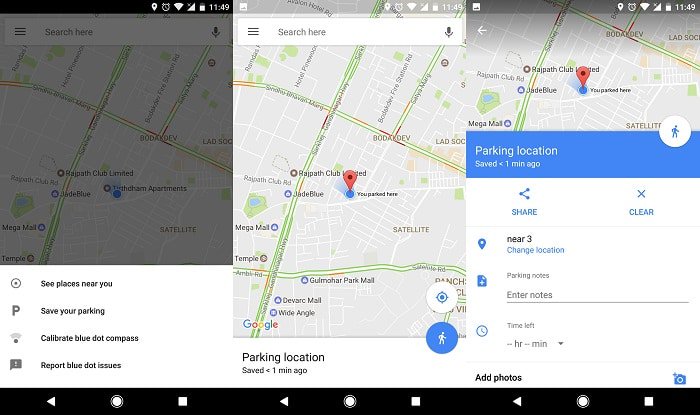
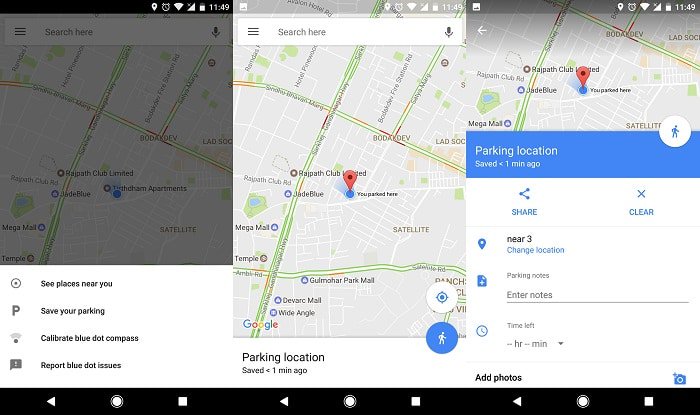
Passaggi per salvare manualmente il parcheggio in Google Maps
- Iscriviti al programma beta di Google Maps usando questo collegamento e aggiorna l’app dal Google Play per ottenere la versione 9.49.
- Avvia l’app e tocca l’icona bianca della posizione corrente in basso a sinistra. Tocca l’icona blu sulla mappa.
- Apparirà un menu con quattro opzioni. Tocca “Salva il parcheggio”.
- Il parcheggio viene aggiunto. Per inserire dettagli aggiuntivi, tocca la barra bianca che compare oppure scorri verso l’alto dal fondo dello schermo.
- Qui puoi aggiungere note come il numero del posto, il tempo rimasto sul parchimetro, e foto (ad esempio dello scontrino). Puoi anche condividere la posizione con un contatto.
- Google Maps mostrerà una notifica quando ti trovi vicino alla posizione salvata oppure puoi cercare la voce toccando la barra di ricerca dell’app.
- Per eliminare il parcheggio: apri l’app, tocca la barra di ricerca, seleziona la voce “Posizione del parcheggio” e premi “Cancella”.
Dettagli pratici e suggerimenti rapidi
- La funzione è stata distribuita in beta, quindi potresti non vederla subito. Se non è disponibile, aspetta gli aggiornamenti o esci e rientra dal Play Store.
- Se annoti il tempo del parchimetro, imposta anche un promemoria sul telefono per evitare multe.
- Le foto possono servire come ricevuta o per ricordare punti di riferimento (es. entrata di un parcheggio sotterraneo).
Cosa fare se non vedi l’opzione
- Verifica la versione: apri Google Play e controlla che sia la versione 9.49 o successiva.
- Riavvia l’app e il dispositivo.
- Assicurati che i servizi di localizzazione siano attivi e che Google Maps abbia il permesso di accedere alla posizione.
- Se ancora non funziona, passa a una delle alternative indicate più avanti.
Quando questa funzione può fallire
- Localizzazione imprecisa: edifici alti o parcheggi sotterranei possono ridurre la precisione del GPS.
- Beta instabile: nelle versioni beta alcune funzioni possono non comportarsi come nella release pubblica.
- Limitazioni dei permessi: se l’app non ha accesso continuo alla posizione, alcune notifiche potrebbero non apparire.
Alternative e approcci complementari
- App dedicate al parcheggio: esistono app come Parkopedia o SpotAngels che memorizzano il parcheggio e calcolano permessi e tariffe.
- Autoflag manuale tramite note o promemoria: salva le coordinate dalla posizione corrente e incollale in una nota o in Google Keep.
- Screenshot del punto sulla mappa: rapido e semplice quando la connessione è lenta.
Mental model: perché questa funzione aiuta
- Riduce il carico cognitivo: non devi ricordare dove hai parcheggiato.
- Trasforma una posizione temporanea in un elemento recuperabile: il salvataggio crea un promemoria visivo e una notifica.
Checklist rapida prima di lasciare l’auto
- Ho toccato l’icona bianca della mia posizione.
- Ho selezionato “Salva il parcheggio”.
- Ho aggiunto note rilevanti (numero posto, tempo parchimetro).
- Ho scattato almeno una foto del luogo o dello scontrino.
- Ho condiviso la posizione se devo farla raggiungere a qualcun altro.
Criteri di accettazione (come verificare che funzioni)
- La voce “Posizione del parcheggio” appare nella barra di ricerca entro pochi secondi.
- È possibile aggiungere note e foto e salvarle senza errori.
- Ricevi una notifica quando ti avvicini al luogo salvato (se le notifiche sono attivate).
- È possibile cancellare la voce con il pulsante “Cancella”.
Privacy e note GDPR
- I dati di posizione sono sensibili. Google li elabora secondo le sue politiche sulla privacy. Se vuoi minimizzare la condivisione:
- Disattiva la condivisione della cronologia delle posizioni nelle impostazioni Google.
- Condividi la posizione salvata solo con persone di fiducia.
- Elimina manualmente le posizioni salvate quando non servono più.
Esempi di casi d’uso e controesempi
- Utile: parcheggio in centro città con molte vie simili; la foto aiuta a distinguere l’area.
- Non ideale: parcheggi sotterranei con segnaletica scarsa; il GPS può posizionare il marker su una strada sopra il parcheggio.
Riepilogo
Salvare manualmente il parcheggio in Google Maps è semplice e riduce lo stress di ritrovare l’auto. Se la funzione non è ancora nella tua app, verifica la beta o usa alternative come app dedicate o note rapide. Controlla permessi e impostazioni di localizzazione per ottenere notifiche affidabili.
Importante: se sei bloccato in un passaggio, lascia un commento con il modello del tuo telefono e la versione di Android per ricevere aiuto mirato.
Glossario in una riga
- Parchimetro: dispositivo che gestisce il tempo e il pagamento del parcheggio su strada.
Social preview suggerita
Titolo breve: Salva il parcheggio in Google Maps Descrizione breve: Aggiungi manualmente la posizione del parcheggio, note e foto: guida rapida e checklist.
Autore
Redazione



